Braingame solderen
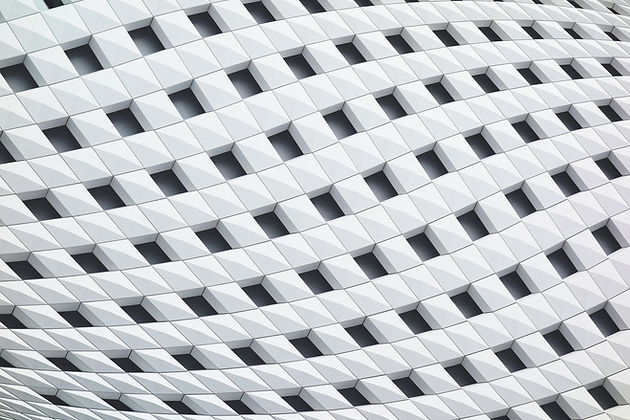

In dit project leer je de basis van elektriciteit en elektronica. Verder leer je hoe je verschillende componenten kan verbinden door te solderen.
Het resultaat is een elektronisch spelletje dat je kan spelen als je je smartphone even beu bent.
Veel succes!

Dit heb je nodig:
-
Computer of tablet
-
Google slides
Stap 1
PRESENTATIE


-
Maak een nieuwe Google slides presentatie aan.
-
Verander de naam van 'naamloze presentatie' naar Project elektriciteit ##voornaam##
-
Kies een thema.
-
Titel = Project elektriciteit
-
Ondertitel = Naam + klas
-
Maak alle andere slides ook al aan. (Zie voorbeeld)
-
Probleemstelling
-
Onderzoeken
-
Ontwerpen
-
Maken
-
Maken
-
In gebruik nemen
-
Evalueren
-
Evalueren: Procesevaluatie 1
-
Evalueren: Procesevaluatie 2
-
-
Voeg in elke slide de juiste afbeelding van het technisch proces toe.
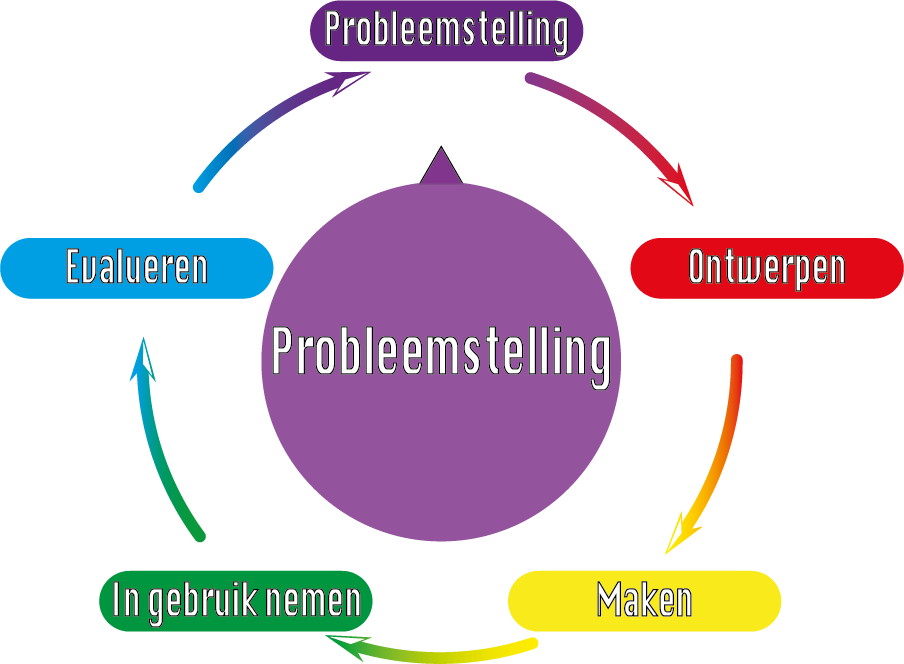
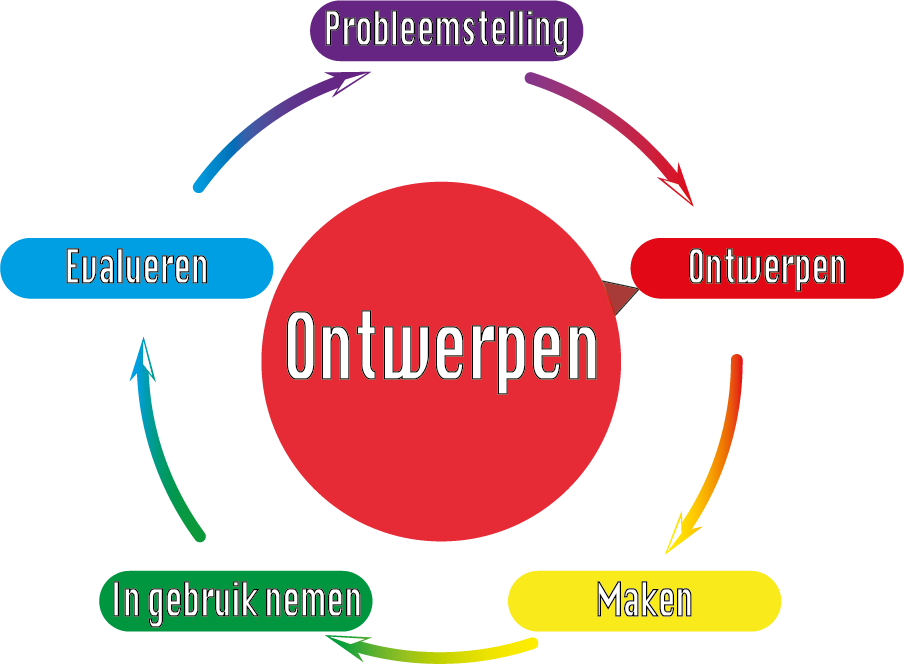
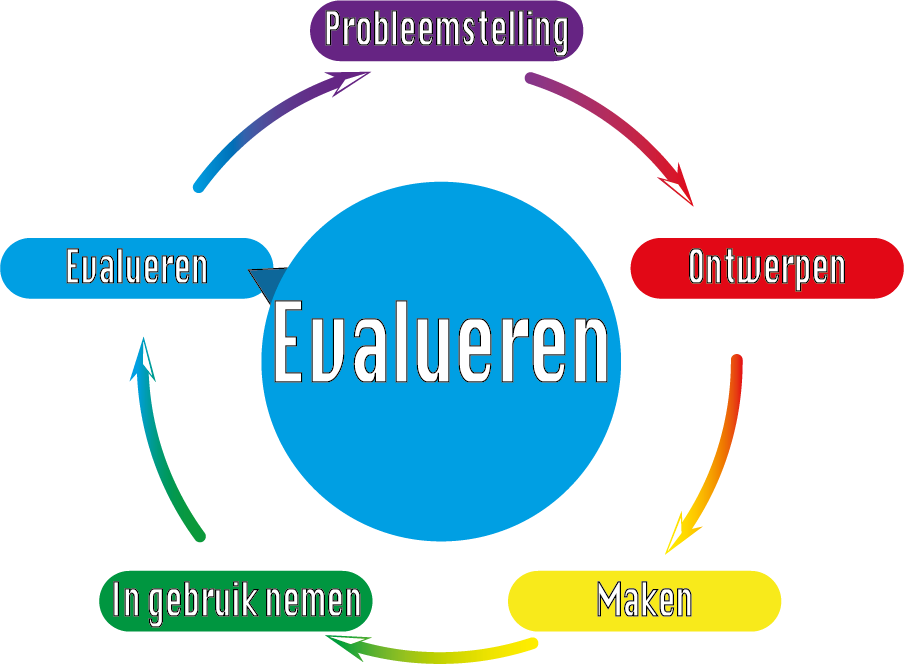
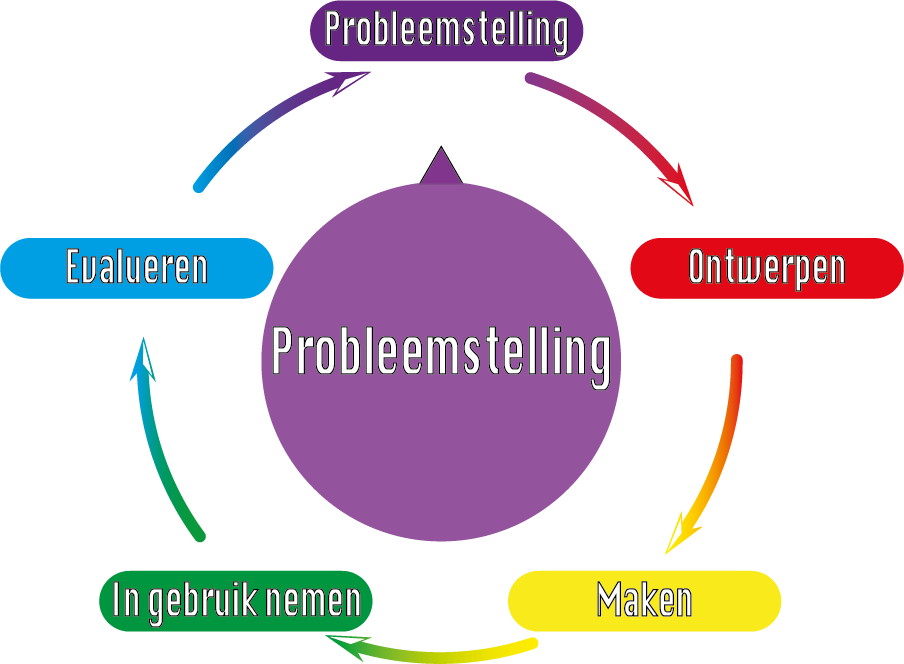

Dit heb je nodig:
-
Computer of tablet
-
Google presentatie
Stap 2
CRITERIA BEPALEN


Het einddoel van dit project is om een braingame (printplaat met elektronica) te solderen.
Bedenk minstens 7 criteria waaraan je dit project achteraf gaat aftoetsen.
-
Noteer de criteria in je slide van "criteria"
-
Gebruik hiervoor opsommingstekens!
-
Als je de criteria genoteerd hebt moet je hier verder nog niets mee doen.
-
Onderstaande criteria die in het rood staan zijn verplicht!
-
Bedenk liefst zelf een aantal criteria, je mag ook criteria uit onderstaande voorbeelden overnemen:
-
Een spanning kunnen meten met een multimeter.
-
De waarde van een weerstand berekenen.
-
Minstens 4 verschillende elektronische componenten en hun functie in de schakeling kunnen benoemen.
-
Kunnen uitleggen wat het verschil is tussen een serie- en parallel schakeling.
-
Kunnen uitleggen waar een serie- en parallelschakeling worden toegepast.
-
Het verschil tussen spanning, stroom en weerstand kunnen uitleggen.
-
Kunnen uitleggen hoe een soldeerbout werkt.
-
3 verschillende functies van elektronische componenten uitleggen.
-
Een fout kunnen zoeken met een multimeter.
-
Een eindresultaat dat werkt zoals het voorzien is.
-
In eigen woorden kunnen uitleggen wat elektriciteit is en hoe het werkt.
-
...



Dit heb je nodig:
-
Testdoos Serie en Parallel
-
Testdoos LEDs vs. traditioneel
-
Computer + Google presentatie
-
Oortjes of koptelefoon
Stap 3
ONDERZOEKEN


ONDERZOEK 2: LED VS. TRADITIONEEL
LET OP: Deze proef werkt op een gevaarlijke spanning, en mag je enkel uitvoeren onder begeleiding van de leerkracht!
Onderzoeksvraag:
Welke type lamp is de zuinigste en geeft tegelijk het minste warmte af?
-
Bekijk het filmpje "infofiche multimeter."
-
Vraag de testdoos aan je leerkracht.
-
Voer ONDER TOEZICHT VAN DE LKR de metingen uit en vul de tabel in.
-
Lichtsterkte: Op 30cm van de lamp.
-
Temperatuur: Op 30cm van de lamp.
-
Spanning: Multimeter instellen op V~ Rode meetsnoer in vΩmA poort
-
Stroom: Multimeter instellen op 10A~ Rode meetsnoer in 10A poort
-
Weerstand: Multimeter instellen op Ω Rode meetsnoer in vΩmA poort
-
Vermogen: Bereken het vermogen door de spanning en de stroom te vermenigvuldigen.
-
-
Trek een foto van deze proef en verwerk hem in je presentatie.
-
Beantwoord volgende vragen in je presentatie:
-
Welke lamp geeft het meeste licht?
-
Welke lamp is na 2 minuten branden het warmste?
-
Welke lamp verbruikt het meeste stroom?
-
Welke lamp verbruikt het minste stroom?
-
-
Noteer je volledige onderzoeksvraag, en formuleer een antwoord.
ONDERZOEK 1: SERIE VS. PARALLEL
De bedoeling van dit proefje is om te kijken wat de verschillen zijn tussen serie en parallel.
Onderzoeksvraag:
Wat zijn de verschillen tussen een serieschakeling en een parallelschakeling?
-
Bekijk infofiche serie- en parallelschakeling (deel1)
-
Vraag de testdoos aan je leerkracht.
-
Monteer de lampjes en steek de kabels op hun plaats zoals in het voorbeeld.
-
Doe dit eerst voor de parallelschakeling.
-
- Sluit de bron aan, kijk wat er gebeurt, en trek een foto.
- Herhaal stap 3 en 4 maar dan voor de serieschakeling.
-
Beantwoord de volgende vragen in je infofiche:
-
De lampjes geven het meeste licht wanneer ze zijn aangesloten in (parallel / serie).
-
De bronspanning is (hetzelfde / groter / kleiner) bij de serieschakeling dan bij de parallelschakeling.
-
De lampjes die in serie zijn aangesloten zien er (hetzelfde / anders) uit dan de lampjes die in parallel zijn aangesloten.
-
De draden van de parallelschakeling zijn (hetzelfde / anders) aangesloten dan bij de serieschakeling.
-
Voor de (parallelschakeling / serieschakeling) worden de meeste kabels gebruikt.
-
-
Noteer je volledige onderzoeksvraag en formuleer een antwoord.



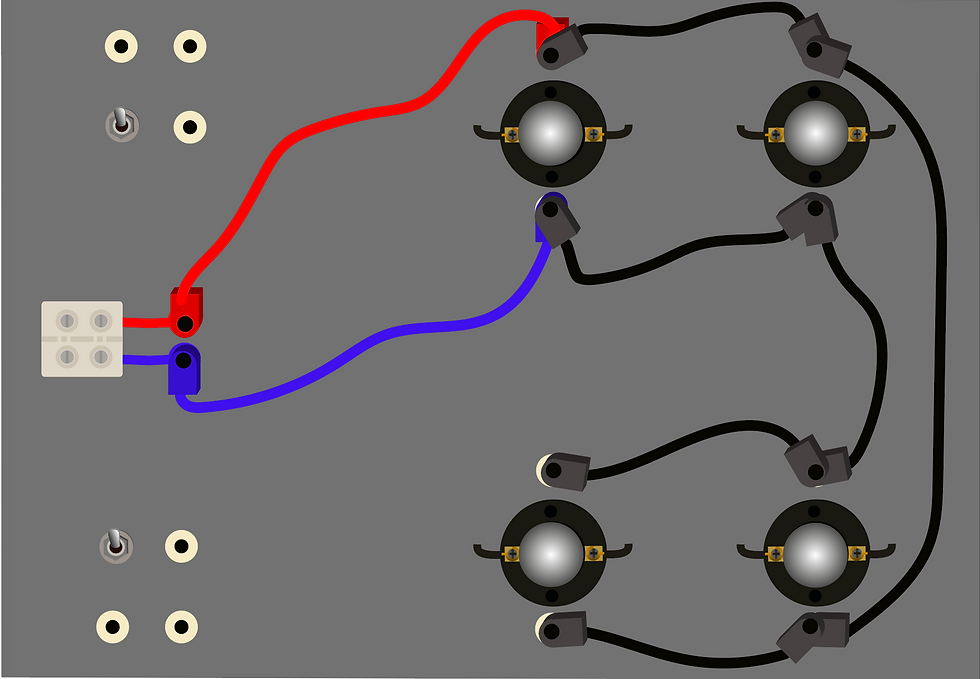
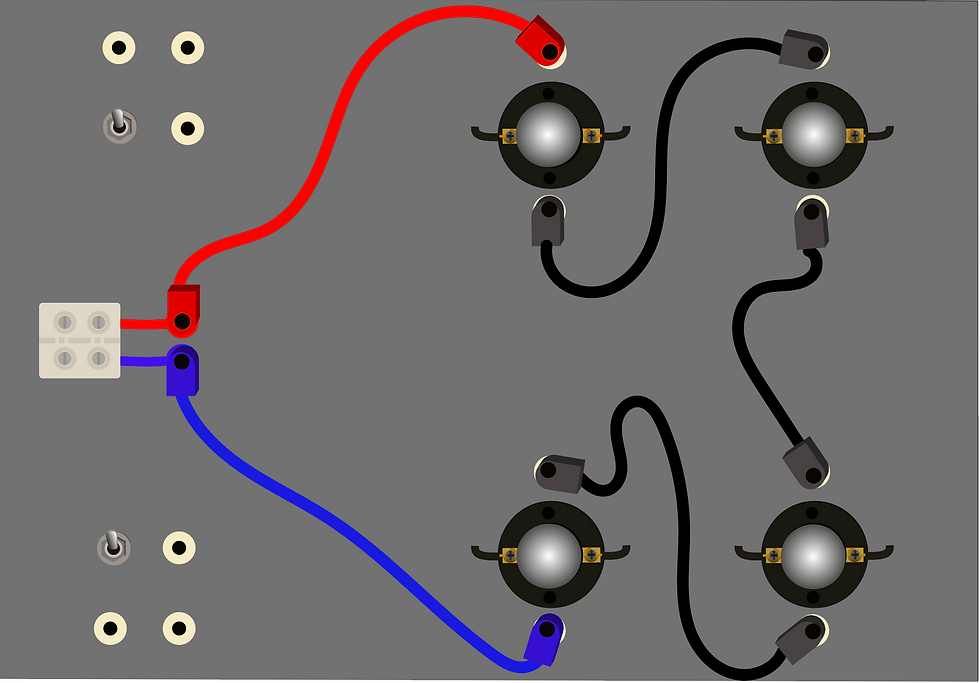
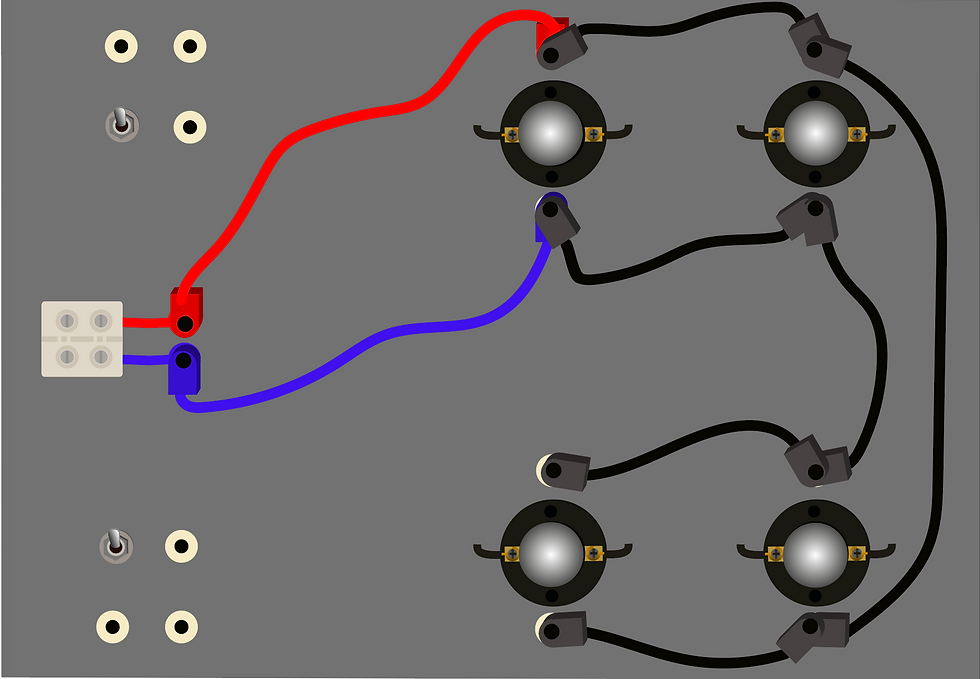

In deze stap moet je samenwerken met andere de andere leerlingen van jouw groepje!
.jpg)


Dit heb je nodig:
-
Stofjas
-
Ongeregelde soldeerbout
-
+- 30cm soldeertin
-
Koper sponsje
-
Papiertape
-
Koperdraad 1,5mm (afval)
-
figuur of tekening
-
Oortjes of koptelefoon
-
Smartphone of ander fototoestel
Stap 4
FIGUUR SOLDEREN


-
Bekijk de filmpjes: "infofiche solderen" & onderdeel 1: figuur solderen.
-
Zoek en print een afbeelding die je graag wil solderen.
- Zoek op 'kleurplaat' of 'geometrische tekening'
- Bekijk je portfolio om te zien waarop je geëvalueerd zal worden.
- Bereid je draden voor:
- Rechten, ontmantelen en op maat knippen. (Neem een foto)
- Opschuren en vertinnen (Neem een foto)
- Vastplakken op blad. (Neem een foto)
-
Verbind de draden met elkaar zoals in het filmpje.
-
Maak een foto en verwerk je foto's in een slide "figuur solderen."
-
Zet in een nieuwe slide ook een foto van je figuur en werkstuk.
-
Zorg ervoor dat de gesoldeerde verbindingen goed zichtbaar zijn.
-
-
Vul je portfolio in en laat controleren door je leerkracht.
-
Productevaluatie 1: Figuur solderen
-
Markeer eerst zelf per rij je score voor je naar de leerkracht stapt.
-



Dit heb je nodig:
-
Stofjas
-
Thermostatisch soldeerstation
-
15cm soldeertin
-
Desoldeerpomp
-
Oefenprintplaat
-
Oefenweerstanden
Stap 5
OEFENEN OP PRINTPLAAT


-
Bekijk infofiche solderen (vanaf 9:14)
-
Vraag de oefenprintplaat en weerstanden aan je leerkracht.
-
Monteer een weerstand en soldeer zoals in de werkwijze. (IF solderen 9:14)
-
Monteer een nieuwe weerstand zo dicht mogelijk bij de vorige weerstand.
-
Soldeer ook deze weerstand vast, maar let op dat je geen verbinding legt.
-
Herhaal dit tot je minstens 10 perfecte solderingen hebt.
-
Perfect = Vulkaanvorm, weerstand zit goed vast, geen verbinding met andere weerstanden.
-
-
Trek een foto van jouw 10 weerstanden en verwerk hem in je slide.
-
Trek ook een foto van de achterkant (solderingen) en verwerk hem in je slide.
-
Bekijk infofiche elektronische componenten.
-
Noteer bij de foto van je weerstanden de juiste waarde ervan in je slide.
Sommige verbindingspunten op de Braingame staan minder dan 1mm uit elkaar. Het is dus heel belangrijk om nauwkeurig te leren solderen. Dat leer je in deze stap.


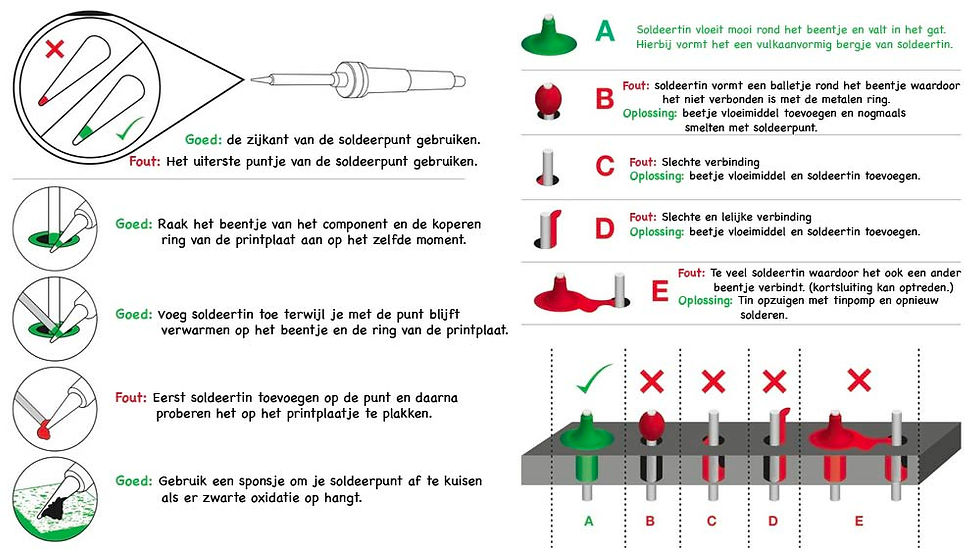
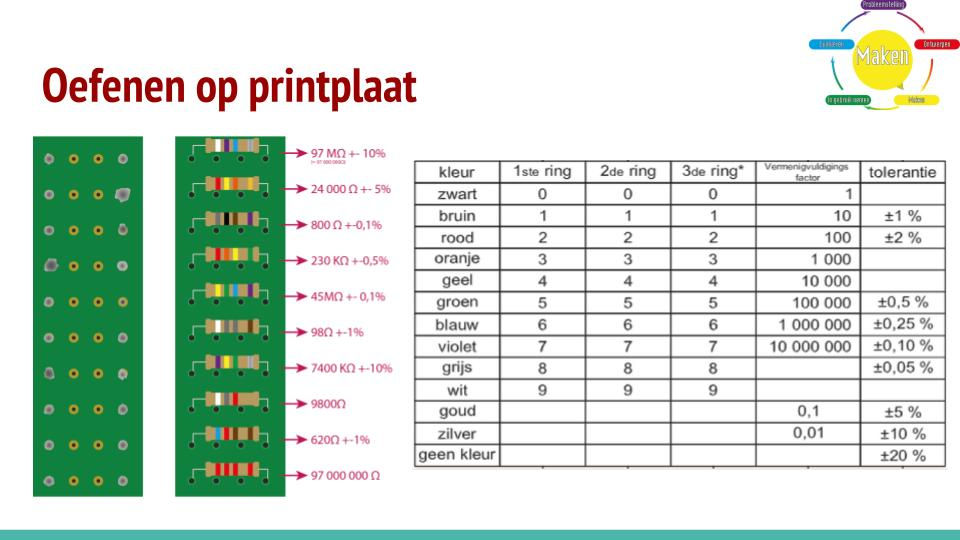
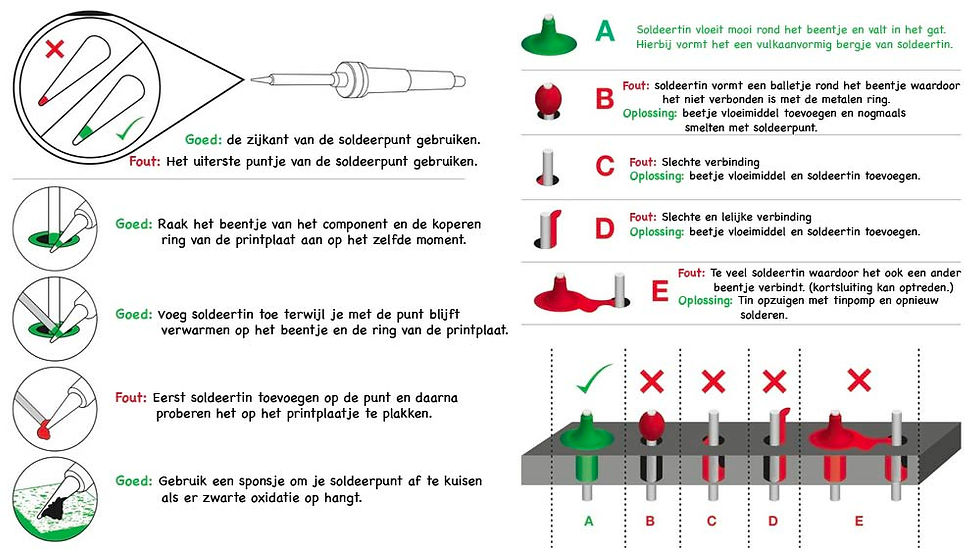

Dit heb je nodig:
-
Stofjas
-
Thermostatisch soldeerstation
-
30cm soldeertin
-
Desoldeerpomp
-
Velleman kit
-
Stappenplan
Stap 6
BRAINGAME

-
Vraag de Braingame aan je leerkracht.
-
Markeer of noteer in het bijhorende stappenplan bij welke componenten je op de polariteit moet letten. (Zie afbeelding hiernaast.)
-
Neem een foto van jouw stappenplan en verwerk het in je slide 'Brainame.'
-
Voer de stappen van het stappenplan één voor één uit.
-
Let op: Voor deze oefening wordt een thermostatisch soldeerstation gebruikt.
-
-
Neem een foto na stap 5 en na stap 9 van de voorkant en de achterkant
-
Wanneer je stap 9 hebt uitgevoerd ga je naar de leerkracht om te testen.
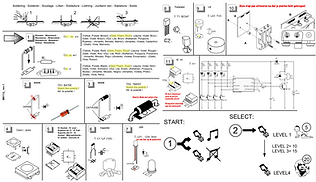
Nu is het moment gekomen om aan je braingame te beginnen. In de vorige stappen heb je geleerd wat je moet doen, en waar je moet op letten bij het solderen van elektronica.


Tip:
Als je twijfelt of een component wel goed gesoldeerd is, knip dan nooit de pootjes af! Kom eerst raad vragen aan je leerkracht.

Dit heb je nodig:
-
Velleman kit
-
Testsnoer 5Volt (USB kabel)
-
Bron 5V (Bvb USB poort PC)
Stap 7
TESTEN


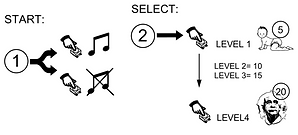
Het principe van de braingame is hetzelfde principe als het bekende spel "Simon Says."Op de plaats waar een lichtje brandt moet je dus op het bijhorende knopje duwen. Elke ronde komt er één lichtje bij. Kan jij onthouden in welke volgorde je de knopjes moet indrukken?
-
Test samen met je leerkracht of het spel werkt.
-
Vraag aan de leerkracht om een foto te nemen terwijl je het spel test.
-
Verwerk deze foto in een nieuwe slide met de titel 'Braingame.'
-
Noteer kort of je Braingame al dan niet vanaf de eerste keer werkte.
-
Als de braingame niet werkt, ga dan in de volgende stap op zoek naar de fout en noteer in deze slide welke fouten je gemaakt hebt.
Alles ok?
Ga naar stap 9
Niet alles ok?
Ga naar stap 8



Dit heb je nodig:
-
Testsnoer
-
Multimeter
-
Stappenplan
-
Vergrootglas
Stap 8
PROBLEMEN OPLOSSEN
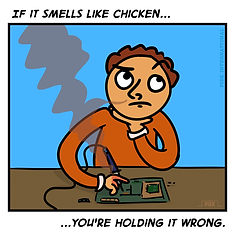

Als je braingame niet werkt kan dat heel vervelend zijn. Volg deze stappen om het probleem op te lossen:
-
Controleer je stroombron.
-
Controleer of je de + en - juist hebt aangesloten.
-
Neem de multimeter, en controleer of er wel een spanning (van 5V) uit het testsnoer komt.
-
Let op: Zorg dat de + en - klemmen elkaar nooit aanraken. Zo maak je je bron kapot.
-
-
Controleer of alle componenten wel op hun juiste plaats zitten. (stappenplan)
-
Controleer of de kleur van de weerstanden overeenkomt met die op het stappenplan.
-
Controleer of je nergens een component vergeten bent.
-
Controleer of de diodes op de juiste plaats staan.
-
-
Controleer of alle componenten met polariteit op de juiste manier aangesloten zijn.
-
LEDs
-
Diodes
-
IC
-
Transistor
-
Luidspreker
-
-
Bekijk met een vergrootglas de achterkant van je gesoldeerde verbindingen.
-
Zie je ergens verbranding van de printsporen?
-
Komen er geen bruggen voor op plaatsen waar dat niet mag?
-
Zijn alle bolletjes voldoende gesoldeerd?
-
Als je de fout gelokaliseerd hebt kan je ze gaan oplossen.
-
Span de veer van de desoldeerpomp op, en leg ze klaar op een plaats waar je gemakkelijk bijkan.
-
Maak de slechte verbinding warm met een propere soldeerpunt.
-
Als de legering vloeibaar wordt zet je de punt van de desoldeerpomp ertegen, en druk je op het knopje.
- Het kan zijn dat je dit een paar keer moet herhalen.
-
Los het probleem op en soldeer de verbinding opnieuw.
Maak van deze stap een kort verslag in je slide "Braingame"
-
Gebruik foto's om het probleem duidelijker te maken.
-
Is je fout niet meer op te lossen? Noteer dan in je slide waarom niet.
Sla deze stap over als je braingame goed werkt.



Dit heb je nodig:
-
Criteria
-
Computer
-
PPP
Stap 9
EVALUATIE CRITERIA

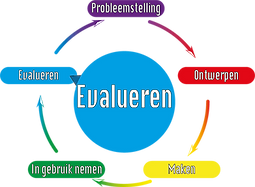
Nu je helemaal klaar bent met je project is het tijd om te evalueren of je het goed gedaan hebt.
Pas je presentaite aan:
-
Maak een checklist van je criteria uit stap 2.
-
Duid aan met een vinkje of een kruisje of je project aan de criteria voldoet.
-
(Invoeren: tekstvak > invoeren: speciale tekens > 'teken een vinkje of een kruisje')
-

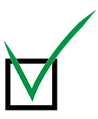

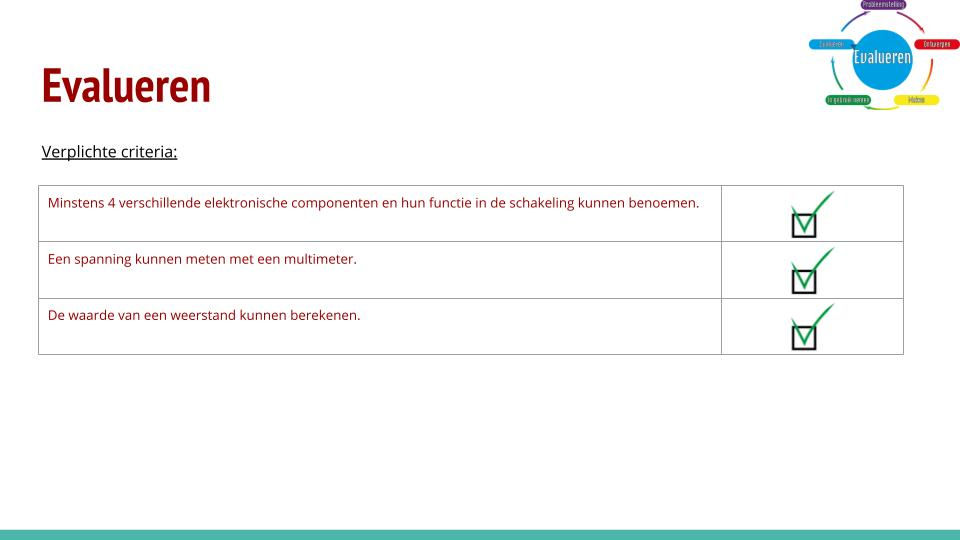
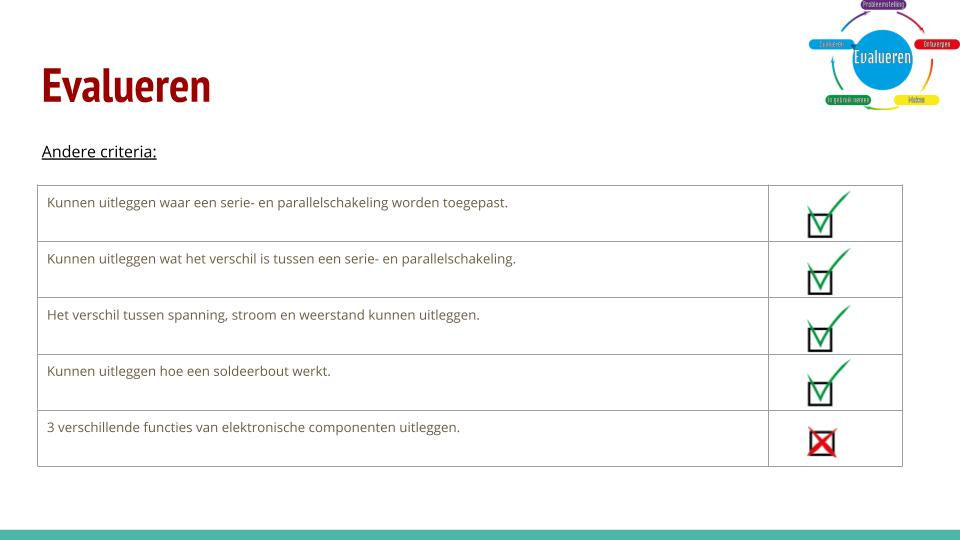
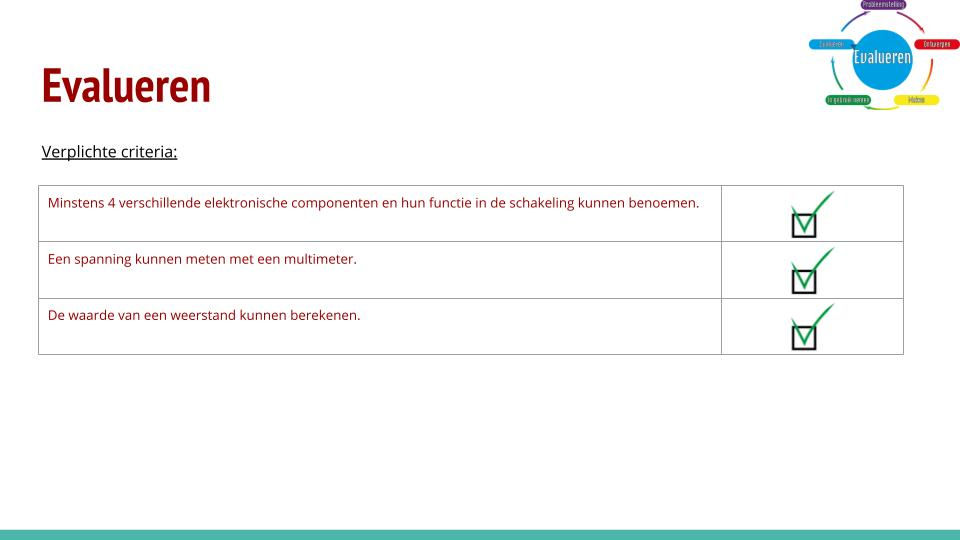

Dit heb je nodig:
-
Criteria
-
Computer
-
PPP
Stap 10
PROCESEVALUATIE

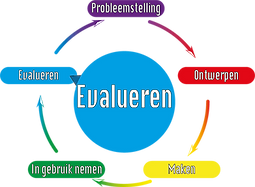
Nu je helemaal klaar bent met je project is het tijd om je presentatie in te dienen.
-
Voeg nog even het blad van procesevaluatie 2 toe en vul in.
-
Markeer (met vormen) of je zeer goed, goed, voldoende of onvoldoende scoort.
-
De evaluatie bestaat uit vier delen.
-
-
Kijk je presentatie een laatste keer volledig na.
-
Maak een PDF bestand van je presentatie.
-
Upload het PDF bestand in de uploadzone in het vak STEM 2TSO
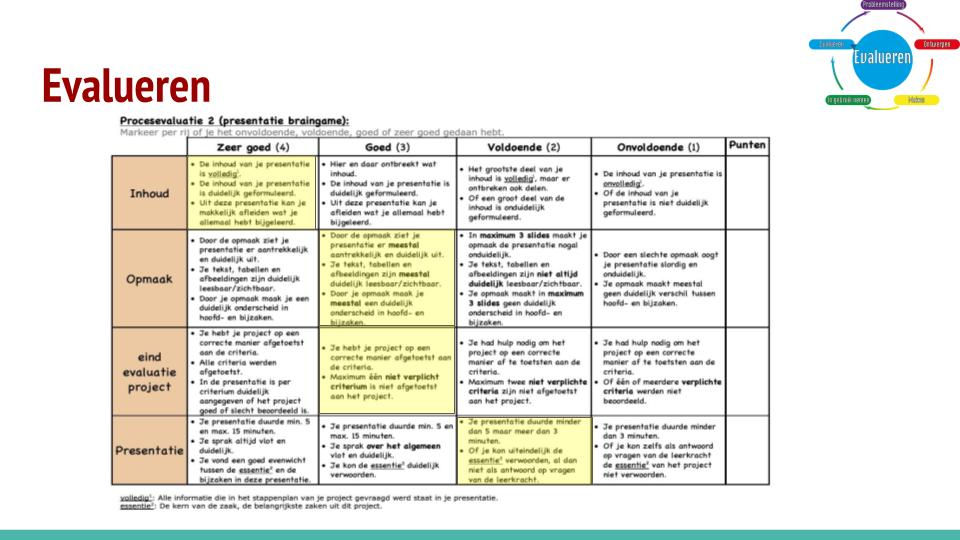
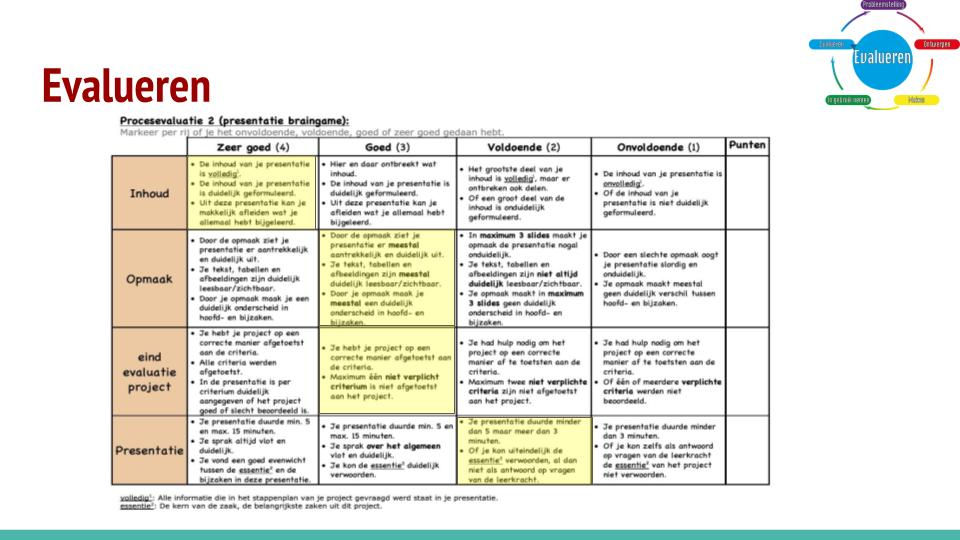

Dit heb je nodig:
-
PPP
-
Computer
-
Beamer
-
Voorbereiding
Stap 11
PRESENTEREN

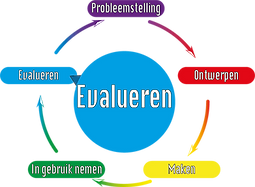
-
Maak je presentatie verder af.
-
Kijk al je slides na, zorg ervoor dat er geen lege pagina's of onnodige informatie instaat.
-
Kijk na of je geen schrijffouten hebt gemaakt.
-
Kijk na in de verschillende stappen of je alle verplichte informatie hebt toegevoegd.
-
Zorg ook nog voor een foto van je vogelhuisje dat ophangt aan de muur van je huis, of een boom in je tuin of buurt.
-
-
Spreek met je leerkracht af wanneer je de presentatie gaat geven. Noteer dit in je agenda zodat je het niet vergeet.
-
Upload de presentatie op smartschool in de uploadzone van STEM technieken.
-
Sla eerst je presentatie op als PDF bestand.
-
Powerpoint > bestand > Opslaan als > PDF
-
-
Zorg dat de presentatie de juiste naam heeft:
-
Voornaam_Achternaam_Project_elektriciteit
-
-
Uploaden op Smartschool:
-
Smartschool > vakken > STEM technieken > uploadzone
-
-
-
Wees goed voorbereid.
-
Zorg dat je weet wat je gaat zeggen bij elke slide.
-
Dit voorkomt veel stress op de dag van je presentatie.
-
-
Oefen je presentatie thuis in.
-
Zorg dat je een vlotte manier hebt om je presentatie te tonen op een computer in de klas.
-
Usb stick, smartschool, ...
-
Als je er niet in slaagt om je presentatie te doen op de dag van de afspraak krijg je een tweede kans voor de helft van de punten.
-
-
Je bent toegekomen aan de laatste stap in dit project. In deze stap moet je zelf een overzicht geven van jouw project.
In een presentatie van 5 tot 15 minuten zal je alles vertellen wat je in dit project hebt geleerd, en welke moeilijkheden je bent tegengekomen. Volg nog even deze stappen zodat je een goede presentatie kan geven.
